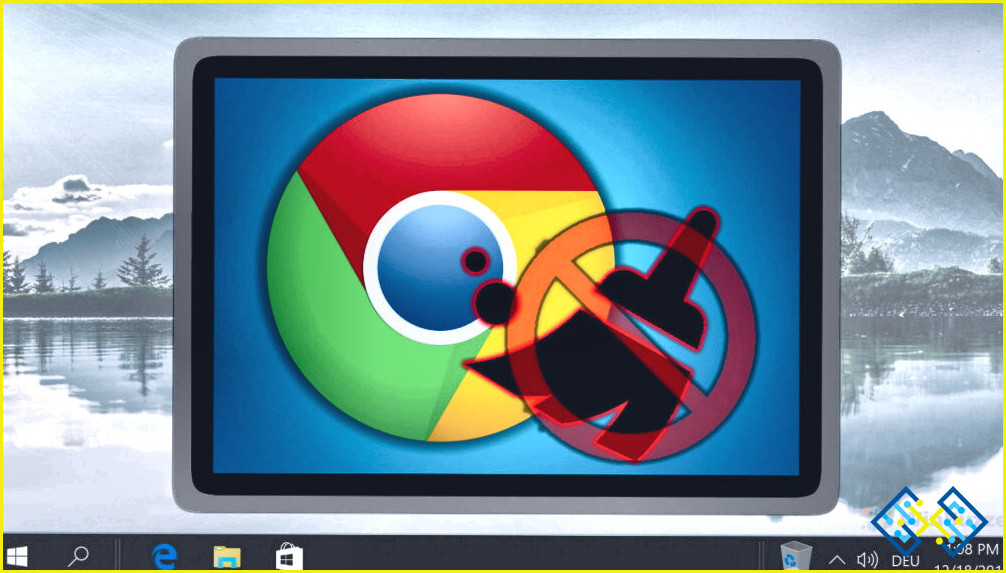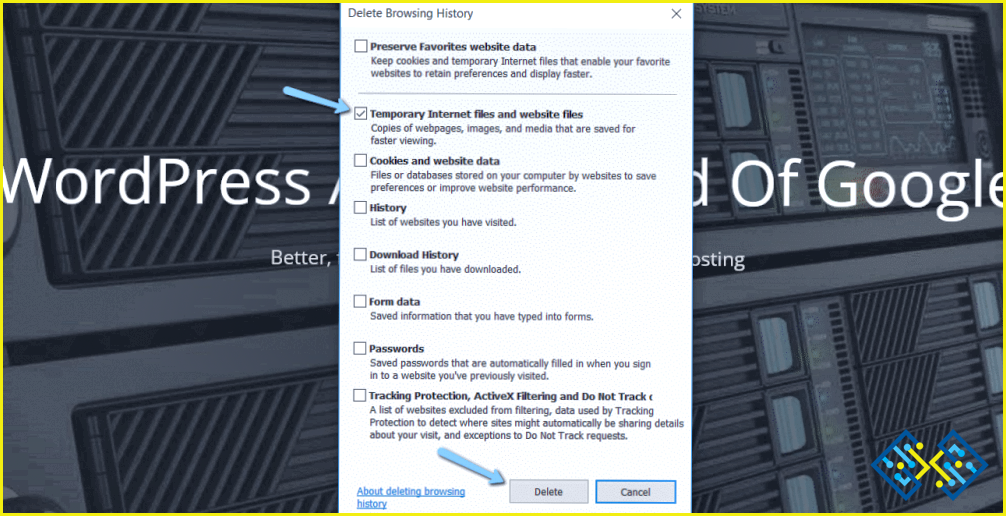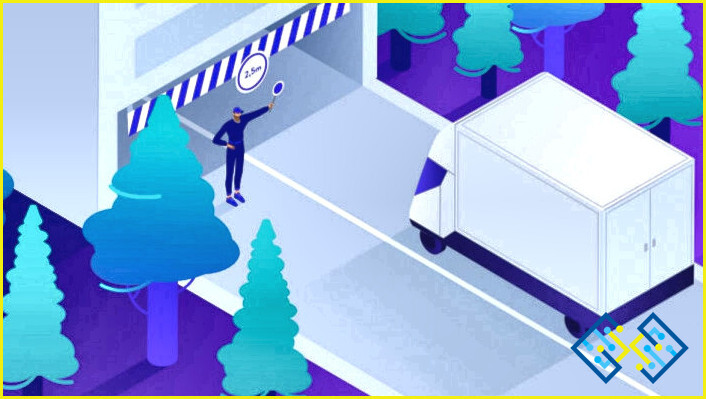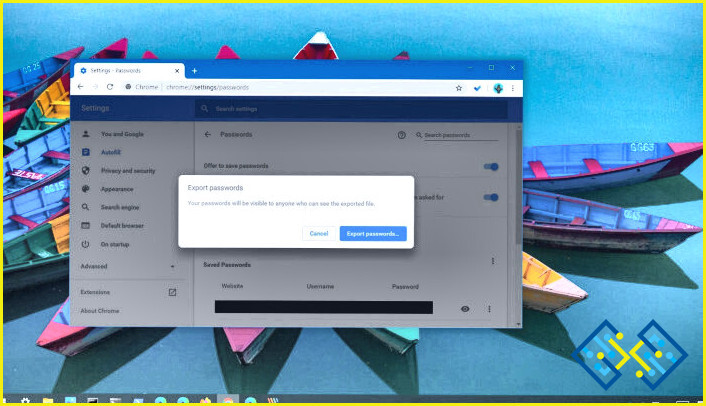Cómo utilizar un Chromebook sin conexión
Antes, los Chromebooks se basaban principalmente en la nube. Pero ese ya no es el caso Si acabas de comprar un nuevo Chromebook y te preguntas qué puedes hacer con él cuando no hay conexión a internet o piensas si podrías usar un Chromebook sin internet. Entonces estás en el lugar adecuado.
La mejor opción para disfrutar de un Chromebook, o de la mayoría de portátiles, es sin duda con servicio de internet. Aun así, el sistema operativo de las Chromebook ha evolucionado, y existen aplicaciones offline que puedes utilizar incluso cuando tu dispositivo no está conectado a internet.
Lee también: Los 6 mejores navegadores para Chromebook (alternativa a Chrome)
Funcionarán todas las apps para Chromebooks sin conexión?
La respuesta directa es No. Muchas aplicaciones de Chromebook requieren una conexión a Internet para funcionar, teniendo en cuenta la naturaleza de las aplicaciones y servicios de Internet. Lo interesante es que la mayoría de las aplicaciones de Google, muchas de las cuales se encuentran sin duda entre las más útiles de ChromeOS, admiten el uso sin conexión. Naturalmente, es necesario configurarlas en línea, pero una vez que lo hayas hecho, podrás utilizarlas desde cualquier lugar.
En primer lugar, desconectemos nuestro Chromebook de Internet. Para ello sigue los siguientes pasos.
- Toca en el icono «Reloj» de la esquina inferior derecha de la pantalla.
- Alternar la conexión de red pulsando el botón. Puede desactivar la conexión de datos móviles o Wi-Fi mediante este botón.
- Alternativamente, haciendo clic en el nombre de la red, puede llegar a los interruptores basculantes para desactivar determinadas conexiones de red.
Lee también: Cómo conectar un teléfono a un Chromebook usando Phone Hub
3 Maneras de utilizar el Chromebook fuera de línea
El modo sin conexión en tu Chromebook ya ha sido habilitado. Ahora vamos a ver cómo utilizar un Chromebook sin conexión con las aplicaciones de Google.
1. Cómo utilizar Google Docs/hojas de cálculo sin conexión
- Dirígete a la tienda «Chrome Web Store» y descarga la aplicación extensión sin conexión de Google Docs.
- Ahora ve a la página de página web oficial de Google Drive.
- Desde la esquina superior izquierda de la pantalla toca en el icono ⚙️.
- Ahora elige «Configuración».
- En la parte derecha de la página, bajo la opción «Sin conexión», marca «☑️» la única casilla que se da.
- Ahora abre aplicaciones como Google Sheets o Docs y toca en «Archivo» en la esquina superior izquierda de la pantalla.
- Ahora desplázate hacia abajo y toca en «Hacer disponible en línea» para habilitarlo.
Ahora puedes utilizar Google Drive sin Internet para completar tu trabajo, desde escribir documentos hasta actualizar hojas de cálculo. Tu trabajo estará sincronizado y accesible en otros dispositivos una vez que tu Chromebook vuelva a conectarse a Internet.
Lee también: Cómo grabar la pantalla en Chromebook con audio
2. Cómo utilizar Gmail sin conexión en un Chromebook sin Internet
- Abre «Gmail» en tu Chromebook mientras sigues conectado a Internet.
- Ahora toca en ⚙️icon desde la esquina superior izquierda de la pantalla y luego elige «Ver todos los ajustes.»
- En la página de configuración, desde la derecha haz clic en la pestaña «Sin conexión».
- Ahora marque ☑️ la casilla frente a la opción «Habilitar correo sin conexión».
- Elige una opción del campo «Seguridad», desplázate hacia abajo y haz clic en «Guardar cambios».
Debido a su incapacidad para mostrar nuevos correos electrónicos, la versión sin conexión de Gmail tiene algunas limitaciones. Se pueden escribir y enviar correos electrónicos cuando se está desconectado de Internet, pero Google no reenviará ningún correo hasta que vuelvas a conectarte.
Lee también: Los 7 mejores editores de vídeo para Chromebook (gratis / de pago)
3. Cómo ver películas & Programas de televisión usando Chromebook sin conexión
Puedes disfrutar de películas/programas sin conexión cuando tu Chromebook mientras sigues conectado a Internet descargando una película o programa de televisión para verlo más tarde. Usted debe comprar los programas o películas que te gusta ver para descargarlos a través de Google TV. ¿Cómo? Sigue leyendo.
- Inicia la app «Google TV» y si no se ha hecho previamente, finaliza la configuración inicial.
- Ve a la esquina inferior derecha y selecciona «Tus cosas» y elige la pestaña «Programas o películas».
- Para descargar un programa o película, pulsa el botón de descarga.
- Si es la primera vez que descargas un programa, elige entre resolución HD y SD y pulsa Aplicar.
Puedes utilizar la aplicación en cualquier momento para ver la película o el episodio sin conexión cuando haya terminado de descargarse.
Lee también: 4 Consejos útiles para hacer su Chromebook más seguro
Para concluir
Así es como puedes utilizar un Chromebook sin conexión. Estas son sólo algunas de las actividades offline que un Chromebook te permite realizar. Configura tu Gmail & Cuentas de Google Keep Notes para soportar la toma de notas móvil y el acceso al correo electrónico sin conexión. Además, si usted también sabe algunas otras cosas / tareas que se pueden realizar en un Chromebook sin Internet, entonces háganoslo saber en los comentarios a continuación.